搜狗拼音快捷键怎么设置 如何在电脑上设置搜狗输入法的快捷键
更新时间:2024-05-22 13:03:28作者:xtang
在使用电脑时,我们经常会遇到需要输入大量文字的情况,为了提高输入效率,设置输入法的快捷键是一个很好的选择。搜狗输入法作为一款常用的输入工具,其快捷键设置功能可以帮助我们更快速地完成输入操作。如何在电脑上设置搜狗输入法的快捷键呢?接下来让我们一起来了解一下。
方法如下:
1.确定安装了搜狗输入法后,在屏幕的右下角点击输入法图标。
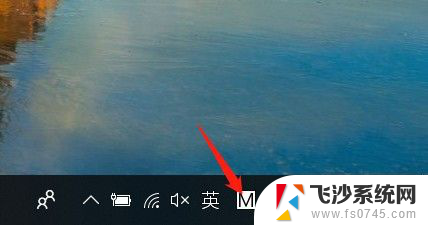
2.点击后,将输入法切换成搜狗输入法。

3.切换后,就会看到出现一个搜狗输入法的皮肤。
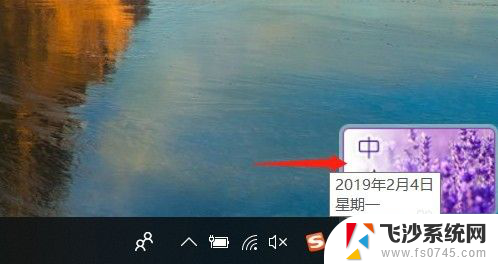
4.将鼠标移到皮肤上,然后右键,会弹出一个菜单,在菜单上选择属性设置。
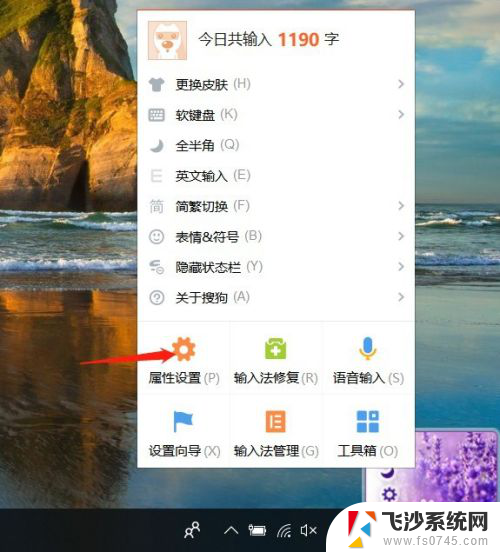
5.打开属性设置后,点击高级。
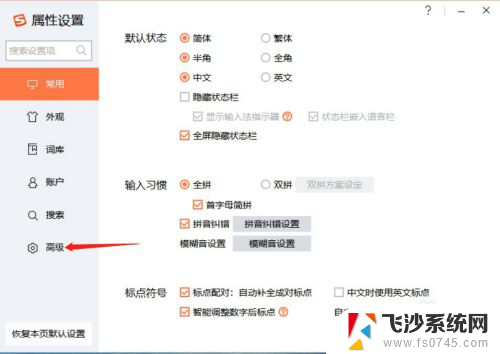
6.在高级里面就能看到快捷键了。
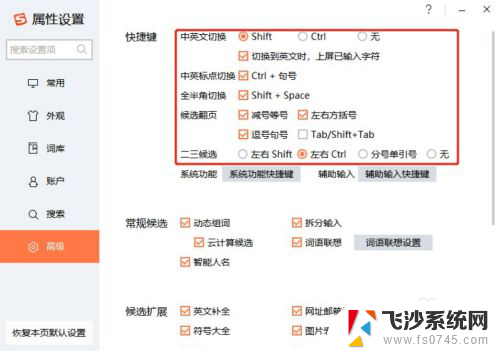
7.点击系统功能快捷键,里面还有一些有可能会和其他软件快捷键冲突的快捷键。
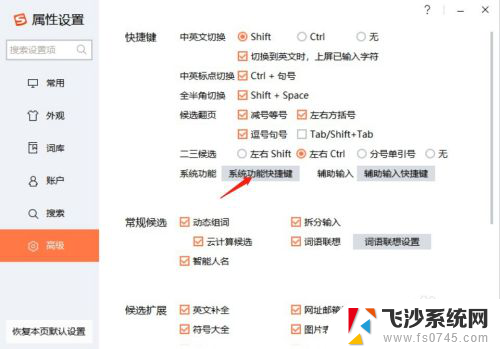
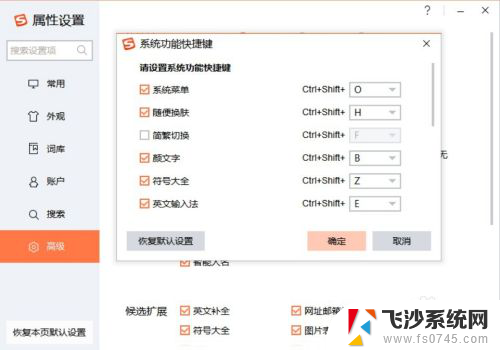
以上就是搜狗拼音快捷键如何设置的全部内容,如果你遇到这种情况,可以尝试按照以上方法解决,希望这些方法能对你有所帮助。
搜狗拼音快捷键怎么设置 如何在电脑上设置搜狗输入法的快捷键相关教程
-
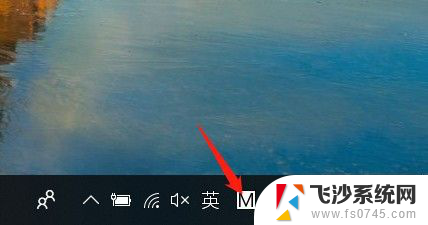 搜狗怎么设置快捷键 怎样在电脑上设置搜狗输入法的快捷键
搜狗怎么设置快捷键 怎样在电脑上设置搜狗输入法的快捷键2024-05-14
-
 搜狗输入快捷键如何设置 电脑上搜狗输入法快捷键设置步骤
搜狗输入快捷键如何设置 电脑上搜狗输入法快捷键设置步骤2024-03-22
-
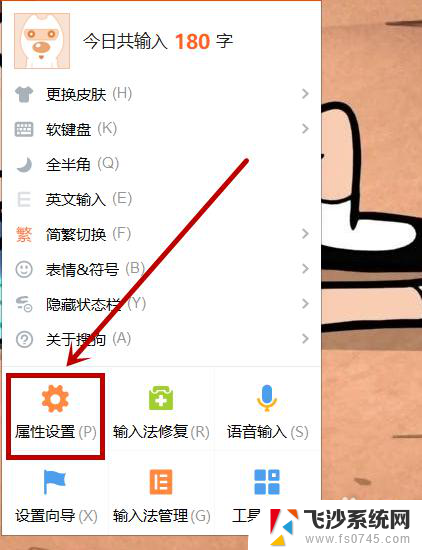 电脑上搜狗输入法怎么设置快捷短语 电脑上搜狗输入法如何设置快捷语
电脑上搜狗输入法怎么设置快捷短语 电脑上搜狗输入法如何设置快捷语2024-07-15
-
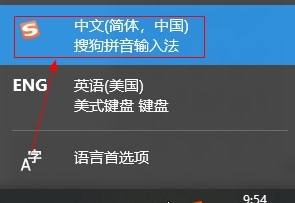 搜狗输入法繁简体切换快捷键 如何在搜狗输入法中设置简繁切换快捷键
搜狗输入法繁简体切换快捷键 如何在搜狗输入法中设置简繁切换快捷键2024-06-30
- 搜狗快捷输入法怎么设置 如何在搜狗输入法中设置快捷输入
- 电脑搜狗怎么添加快捷输入 如何在搜狗输入法中设置快捷输入
- 搜狗输入法繁体字快捷键 搜狗输入法如何切换繁体字
- 搜狗输入法快捷翻译怎么设置 搜狗输入法快捷翻译设置教程
- 搜狗输入法切换繁体 搜狗输入法简繁体切换快捷键
- 搜狗繁体快捷键 搜狗输入法简繁体切换步骤
- 电脑怎么取消自动打开软件 如何取消开机自动启动的软件程序
- 笔记本怎样设置电池低于多少再充电 笔记本电脑如何设置95%充电
- 笔记本电脑连接hdmi电视 笔记本HDMI连接电视教程
- 小爱同学能不能连接电脑 小爱同学电脑音箱设置教程
- 电脑开机总是进入安全模式 Windows 10如何解决重启电脑总是进入安全模式的问题
- 电脑文档位置怎么更改 文档存放位置修改方法
电脑教程推荐
- 1 如何屏蔽edge浏览器 Windows 10 如何禁用Microsoft Edge
- 2 如何调整微信声音大小 怎样调节微信提示音大小
- 3 怎样让笔记本风扇声音变小 如何减少笔记本风扇的噪音
- 4 word中的箭头符号怎么打 在Word中怎么输入箭头图标
- 5 笔记本电脑调节亮度不起作用了怎么回事? 笔记本电脑键盘亮度调节键失灵
- 6 笔记本关掉触摸板快捷键 笔记本触摸板关闭方法
- 7 word文档选项打勾方框怎么添加 Word中怎样插入一个可勾选的方框
- 8 宽带已经连接上但是无法上网 电脑显示网络连接成功但无法上网怎么解决
- 9 iphone怎么用数据线传输文件到电脑 iPhone 数据线 如何传输文件
- 10 电脑蓝屏0*000000f4 电脑蓝屏代码0X000000f4解决方法